ไฟล์ดัมพ์หน่วยความจำข้อผิดพลาดของระบบถูกสร้างขึ้นโดย Windows เมื่อระบบขัดข้อง ไฟล์เหล่านี้ประกอบด้วยสแน็ปช็อตของหน่วยความจำของระบบในขณะที่เกิดการหยุดทำงาน และจะมีประโยชน์สำหรับการวินิจฉัยและแก้ไขปัญหา เมื่อ Windows พบปัญหาระบบจะสร้างไฟล์การถ่ายโอนข้อมูลหน่วยความจำ ไฟล์นี้จะมีสแน็ปช็อตของหน่วยความจำของระบบในขณะที่เกิดการขัดข้อง ซึ่งจะเป็นประโยชน์ในการวินิจฉัยและแก้ไขปัญหา ไฟล์การถ่ายโอนข้อมูลหน่วยความจำอาจเป็นประโยชน์สำหรับผู้เชี่ยวชาญด้านไอทีในการวินิจฉัยและแก้ไขปัญหาระบบ ไฟล์เหล่านี้ประกอบด้วยสแน็ปช็อตของหน่วยความจำของระบบ ณ เวลาที่เกิดการหยุดทำงาน และจะมีประโยชน์ในการระบุสาเหตุของปัญหา หากคุณประสบปัญหาเกี่ยวกับระบบ คุณอาจต้องการตรวจสอบไฟล์การถ่ายโอนข้อมูลหน่วยความจำ ไฟล์เหล่านี้มีประโยชน์ในการวินิจฉัยและแก้ไขปัญหา หากต้องการค้นหาไฟล์เหล่านี้ คุณสามารถค้นหา '*.dmp' ในแถบค้นหาของ Windows
ไฟล์ดัมพ์หน่วยความจำข้อผิดพลาดของระบบ หรือ ชนะไฟล์ดัมพ์ คล้ายกับรายงานที่สร้างขึ้นเมื่อใดก็ตามที่คอมพิวเตอร์ของคุณขัดข้อง ตามชื่อที่แนะนำพวกเขา การถ่ายโอนไฟล์ ซึ่งสร้างและจัดเก็บพร้อมกับข้อมูลเกี่ยวกับเหตุการณ์การหยุดทำงานแต่ละครั้ง และสามารถใช้เพื่อวินิจฉัยปัญหาที่ทำให้เกิดการหยุดทำงาน ไฟล์ดัมพ์หน่วยความจำมีสองประเภทหลัก: memory.dmp และ มินิดัมพ์ . ไฟล์การถ่ายโอนข้อมูลหน่วยความจำมีความสำคัญ อย่างไรก็ตาม มันใช้พื้นที่น้อยและนี่อาจเป็นปัญหาสำหรับผู้ใช้ โดยเฉพาะอย่างยิ่งหากพื้นที่เก็บข้อมูลมีขนาดเล็ก

ไฟล์การถ่ายโอนข้อมูลหน่วยความจำข้อผิดพลาดของระบบใน Windows 11/10
เมื่อ Windows ขัดข้อง จะรวบรวมข้อมูลการขัดข้องระหว่างหน้าจอขัดข้อง ในขั้นตอนนี้ OS จะรวบรวมข้อมูลเกี่ยวกับการเรียกใช้แอปพลิเคชัน ไดรเวอร์ หน่วยความจำ ฯลฯ เพื่อสร้าง ชนะไฟล์ดัมพ์ หรือที่เรียกว่า ไฟล์ทิ้งขยะ . ไฟล์เหล่านี้สามารถใช้ร่วมกันเพื่อระบุสาเหตุของความล้มเหลว ซึ่งคล้ายกับการวิเคราะห์คลังข้อมูลที่คงอยู่เมื่อเวลาผ่านไป ข้อมูลจะมีรูปแบบที่สามารถใช้เพื่อวินิจฉัยสาเหตุของปัญหาได้
ประเภทไฟล์ดัมพ์ของ Windows
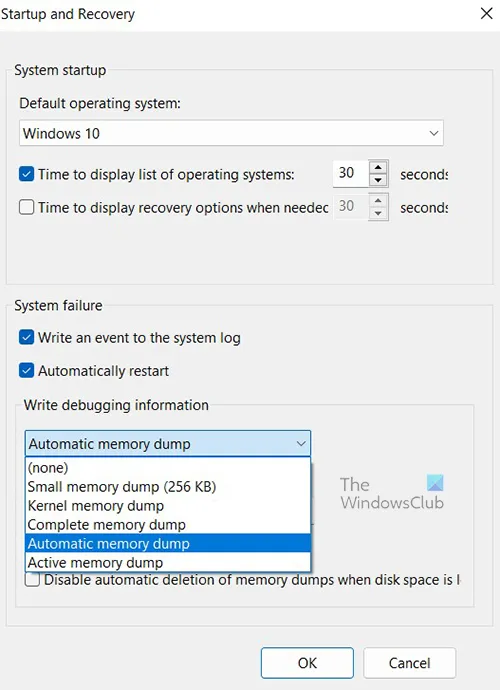
ระหว่างการหยุดทำงาน สามารถสร้างไฟล์ดัมพ์หน่วยความจำได้ห้าประเภท พวกเขาคือ:
- ไฟล์การถ่ายโอนข้อมูลหน่วยความจำที่สมบูรณ์
- ไฟล์ดัมพ์หน่วยความจำเคอร์เนล
- ไฟล์การถ่ายโอนข้อมูลหน่วยความจำขนาดเล็ก
- ไฟล์การถ่ายโอนข้อมูลหน่วยความจำอัตโนมัติและ
- ไฟล์การถ่ายโอนข้อมูลหน่วยความจำที่ใช้งานอยู่
อ่าน : วิธีสร้างไฟล์ Crash Dump ใน Windows ด้วยตนเอง
ทำไฟล์การถ่ายโอนข้อมูลหน่วยความจำให้สมบูรณ์ใน Windows
ไฟล์การถ่ายโอนข้อมูลหน่วยความจำทั้งหมดคือสำเนาของหน่วยความจำกายภาพทั้งหมดของ Windows ในขณะที่เกิดการหยุดทำงาน การถ่ายโอนข้อมูลหน่วยความจำประเภทนี้มีขนาดใหญ่ที่สุด ตำแหน่งเริ่มต้นสำหรับไฟล์ดัมพ์หน่วยความจำเต็มคือ: %SystemRoot%Memory.dmp . ไฟล์เก่าจะถูกเขียนทับทุกครั้งที่มีการสร้างไฟล์ใหม่
โปรดออนไลน์ในขณะที่ดาวน์โหลดสำนักงาน
เคล็ดลับ : คุณสามารถวิเคราะห์ไฟล์ .dmp ของ Windows Memory Dump ด้วย Who Crashed
ไฟล์การถ่ายโอนข้อมูลหน่วยความจำเคอร์เนลใน Windows
ไฟล์การถ่ายโอนข้อมูลหน่วยความจำเคอร์เนลมีโปรแกรมควบคุมโหมดเคอร์เนลระดับเคอร์เนลของ Windows และฮาร์ดแวร์ที่เป็นนามธรรม ไฟล์ดัมพ์หน่วยความจำเคอร์เนลมีขนาดเล็กกว่าไฟล์ดัมพ์หน่วยความจำเต็ม เนื่องจากไม่มีหน่วยความจำที่ไม่ได้จัดสรรและหน่วยความจำที่จัดสรรสำหรับแอปพลิเคชันโหมดผู้ใช้ ตำแหน่งเริ่มต้นสำหรับไฟล์ดัมพ์ของเคอร์เนลคือ: %SystemRoot%Memory.dmp . อันเก่าจะถูกเขียนทับเมื่อมีการสร้างอันใหม่
อ่าน : วิธีสร้างไฟล์ Crash Dump ใน Windows ด้วยตนเอง
ไฟล์การถ่ายโอนข้อมูลหน่วยความจำขนาดเล็ก (256 KB) บน Windows
ไฟล์การถ่ายโอนข้อมูลหน่วยความจำขนาดเล็กประกอบด้วยข้อมูลที่เกี่ยวข้องกับรายการไดรเวอร์ที่โหลด กระบวนการทำงาน และเคอร์เนล ไฟล์เหล่านี้เป็นไฟล์ Win dump ที่เล็กที่สุด และมีรายละเอียดน้อยกว่าและมีประโยชน์น้อยกว่า ตำแหน่งเริ่มต้นสำหรับไฟล์การถ่ายโอนข้อมูลหน่วยความจำขนาดเล็กคือ: %SystemRoot%minidump. เมื่อสร้างไฟล์ใหม่ ไฟล์เก่าจะถูกรักษาไว้
อ่าน: วิธีเปิดและอ่านไฟล์การถ่ายโอนข้อมูลหน่วยความจำขนาดเล็ก (DMP)
ไฟล์การถ่ายโอนข้อมูลหน่วยความจำอัตโนมัติใน Windows
การถ่ายโอนข้อมูลหน่วยความจำอัตโนมัติและการถ่ายโอนข้อมูลหน่วยความจำเคอร์เนลมีข้อมูลเดียวกัน ความแตกต่างระหว่างทั้งสองคือวิธีที่ Windows กำหนดขนาดของไฟล์เพจจิ้งของระบบ
หากกำหนดขนาดของไฟล์เพจระบบเป็น ขนาดที่จัดการโดยระบบ และการถ่ายโอนข้อมูลความผิดพลาดของโหมดเคอร์เนลถูกตั้งค่าเป็น ถ่ายโอนข้อมูลหน่วยความจำอัตโนมัติ จากนั้น Windows อาจตั้งค่าขนาดไฟล์เพจให้เล็กกว่าขนาด RAM ในกรณีนี้ Windows จะตั้งค่าขนาดไฟล์เพจให้ใหญ่พอที่จะอนุญาตให้มีการดัมพ์หน่วยความจำเคอร์เนลได้ในกรณีส่วนใหญ่
หากคอมพิวเตอร์หยุดทำงานและไฟล์เพจมีขนาดไม่ใหญ่พอที่จะสร้างการถ่ายโอนข้อมูลหน่วยความจำเคอร์เนล Windows จะเพิ่มขนาดของไฟล์เพจจิ้งเป็นขนาด RAM เป็นอย่างน้อย เวลาของเหตุการณ์นี้ถูกบันทึกที่นี่ใน Registry:
|_+_|ในไฟล์เพจที่เพิ่มขึ้น ขนาดจะคงเดิมเป็นเวลา 4 สัปดาห์ จากนั้นเปลี่ยนกลับเป็นขนาดที่เล็กลง หากคุณต้องการกลับไปใช้ไฟล์ swap ที่เล็กกว่าก่อน 4 สัปดาห์ คุณสามารถลบรายการรีจิสตรีได้
หากต้องการดูการตั้งค่าสลับไฟล์:
- ไปที่ แผงควบคุม > ระบบ > การตั้งค่าระบบขั้นสูง .
- ภายใต้ ผลงาน , เลือก การตั้งค่า .
- บน ขั้นสูง แท็บ ภายใต้ หน่วยความจำเสมือน , เลือก เปลี่ยน .
- ในกล่องโต้ตอบ 'หน่วยความจำเสมือน' คุณจะเห็นการตั้งค่าไฟล์เพจ
ตามค่าเริ่มต้น ไฟล์การถ่ายโอนข้อมูลหน่วยความจำอัตโนมัติจะถูกเขียนไปที่ %SystemRoot%Memory.dmp
ไฟล์การถ่ายโอนข้อมูลหน่วยความจำที่ใช้งานอยู่ใน Windows
หนึ่ง การถ่ายโอนข้อมูลหน่วยความจำที่ใช้งานอยู่ ดูเหมือนการถ่ายโอนข้อมูลหน่วยความจำเต็ม แต่จะกรองหน้าที่ไม่น่าจะเกี่ยวข้องกับการแก้ไขปัญหาคอมพิวเตอร์ของคุณออก เนื่องจากการกรองนี้ มักจะมีขนาดเล็กกว่าการถ่ายโอนข้อมูลหน่วยความจำเต็ม ไฟล์ดัมพ์นี้มีหน่วยความจำทั้งหมดที่จัดสรรไว้สำหรับแอ็พพลิเคชันโหมดผู้ใช้ นอกจากนี้ยังรวมถึงหน่วยความจำที่จัดสรรให้กับเคอร์เนลของ Windows และเลเยอร์นามธรรมของฮาร์ดแวร์ (HAL) เช่นเดียวกับหน่วยความจำที่จัดสรรให้กับไดรเวอร์ในโหมดเคอร์เนลและโปรแกรมในโหมดเคอร์เนลอื่นๆ
การถ่ายโอนข้อมูลหน่วยความจำที่ใช้งานอยู่มีประโยชน์อย่างยิ่งเมื่อ Windows โฮสต์เครื่องเสมือน (VM) เมื่อคุณสร้างการถ่ายโอนข้อมูลหน่วยความจำเต็ม เนื้อหาของเครื่องเสมือนแต่ละเครื่องจะรวมอยู่ด้วย หากเครื่องเสมือนหลายเครื่องกำลังทำงานอยู่ อาจเป็นเพราะหน่วยความจำจำนวนมากที่ใช้บนระบบโฮสต์ ในหลายกรณี การดำเนินการโค้ดที่น่าสนใจอยู่ในระบบปฏิบัติการโฮสต์หลัก ไม่ใช่ในเครื่องเสมือนลูก การถ่ายโอนข้อมูลหน่วยความจำที่ใช้งานอยู่จะกรองหน่วยความจำที่เกี่ยวข้องกับเครื่องเสมือนลูกทั้งหมด ตามค่าเริ่มต้น ไฟล์การถ่ายโอนข้อมูลหน่วยความจำที่ใช้งานอยู่ในโฟลเดอร์ %SystemRoot%Memory.dmp Active Memory Dump มีอยู่ใน Windows 11/10 และใหม่กว่า
อ่าน : ซอฟต์แวร์วิเคราะห์การถ่ายโอนข้อมูลผิดพลาดฟรีสำหรับ Windows
ไฟล์การถ่ายโอนข้อมูลหน่วยความจำข้อผิดพลาดของระบบอยู่ที่ไหน
ตามค่าเริ่มต้น ไฟล์การถ่ายโอนข้อมูลข้อผิดพลาดของระบบหรือไฟล์การถ่ายโอนข้อมูล Win จะอยู่ในไดรฟ์ที่ติดตั้งระบบปฏิบัติการ ในกรณีส่วนใหญ่ นี่คือไดรฟ์ C: คุณสามารถค้นหา:
- %systemroot%minidump
- %systemroot%memory.dmp
หรือ
- C:Windowsminidump
- C:Windowsmemory.dmp
หากมีการติดตั้งระบบปฏิบัติการบนไดรฟ์ที่มีอักษรระบุไดรฟ์อื่น อักษรระบุไดรฟ์นั้นจะแทนที่ C:
ในกรณีส่วนใหญ่ คุณจะเห็นทั้ง minidump และ Memory.dmp บนคอมพิวเตอร์ของคุณ นี่เป็นเพราะไฟล์ดัมพ์หน่วยความจำอื่นๆ ทั้งหมดจะถูกจัดเก็บไว้ในไฟล์ memory.dmp ในขณะที่ไฟล์ดัมพ์ขนาดเล็กจะถูกจัดเก็บไว้ในไฟล์มินิดัมพ์
หากคุณไม่พบไฟล์การถ่ายโอนข้อมูลหน่วยความจำ อาจหมายความว่าไฟล์เหล่านี้ถูกลบไปแล้ว ซึ่งอาจเกิดจากการล้างข้อมูล นอกจากนี้ยังอาจหมายความว่าอุบัติเหตุไม่ได้ลงทะเบียน
ใน Windows 11 ไฟล์ดัมพ์สามารถจัดเก็บเป็นไฟล์ดัมพ์หน่วยความจำขนาดเล็กที่เรียกว่า Minidump คุณสามารถค้นหาไฟล์ดัมพ์ minidump.dmp ได้ใน C:WindowsMinidump.dmp ไฟล์ minidump บางไฟล์จะมีชื่อของตนเอง ซึ่งโดยปกติจะเป็นตัวเลข เช่น วันที่และเวลาของเหตุการณ์การหยุดทำงาน
ฝาเปิดหน้าต่างการกระทำ 10
อ่าน:
- ตัวเลือกการถ่ายโอนข้อมูลหน่วยความจำ Windows
- วิธีเปลี่ยนจำนวนไฟล์การถ่ายโอนข้อมูลหน่วยความจำที่ Windows สร้างและบันทึก
การลบไฟล์การถ่ายโอนข้อมูลหน่วยความจำข้อผิดพลาดของระบบปลอดภัยหรือไม่
ใช่ การลบไฟล์ดัมพ์หน่วยความจำข้อผิดพลาดของระบบนั้นปลอดภัย ไฟล์ดัมพ์หน่วยความจำระบบทั้งหมดมีข้อมูลบางอย่างเกี่ยวกับความผิดพลาดของระบบ ทุกครั้งที่ระบบล่ม ไฟล์ดัมพ์ข้อผิดพลาดของระบบจะถูกสร้างขึ้น ไฟล์เหล่านี้สามารถใช้เพื่อวิเคราะห์สาเหตุของความล้มเหลว การลบไฟล์เหล่านี้จะไม่ส่งผลโดยตรงต่อระบบ แต่อาจมีข้อมูลที่มีค่าอยู่ ควรทำสำเนาสำรองของไฟล์การถ่ายโอนข้อมูลหน่วยความจำข้อผิดพลาดของระบบเพื่อใช้อ้างอิงในอนาคต ไฟล์ที่เก่ากว่า 30 วันสามารถลบได้หากต้องการ หากไม่มีปัญหา ความปรารถนาที่จะลบไฟล์ดัมพ์มักเกิดจากการที่พวกเขาใช้พื้นที่ในคอมพิวเตอร์ คุณสามารถเลือกที่จะสำรองไฟล์ของคุณภายนอกเป็นเวลา 30 วันและลบออกหากไม่มีปัญหา
นอกจากนี้ยังสามารถส่งไฟล์ไปยัง Microsoft เพื่อทำการวิเคราะห์ได้อีกด้วย ขอแนะนำให้คุณรายงานไปยัง Microsoft ก่อนทำการลบ การส่งไฟล์ดัมพ์ไปยัง Microsoft เป็นความคิดที่ดี เนื่องจากมีทีมงานที่ตรวจสอบและพยายามหาสาเหตุและแก้ไขผ่าน Windows Update หรือแจ้งให้คุณทราบถึงวิธีแก้ไขที่เป็นไปได้ในศูนย์ปฏิบัติการ
จะลบไฟล์การถ่ายโอนข้อมูลหน่วยความจำใน Windows ได้อย่างไร?
หากต้องการลบไฟล์การถ่ายโอนข้อมูลหน่วยความจำ คุณสามารถค้นหาไฟล์เหล่านี้ในฮาร์ดไดรฟ์และลบออกได้ คุณยังสามารถถอนการติดตั้งโดยใช้ Windows เครื่องมือล้างข้อมูลบนดิสก์ .
เปิด พีซีเครื่องนี้ ที่แผงด้านซ้าย
เว็บเบราว์เซอร์ opensource
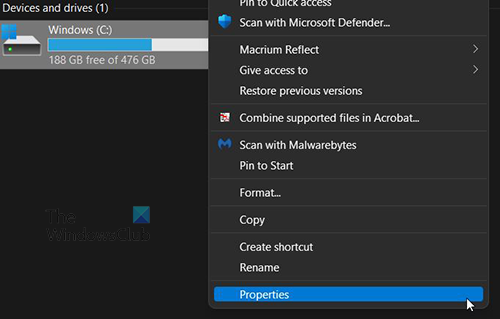
คลิกขวาที่ไดรฟ์ C: แล้วเลือก Properties
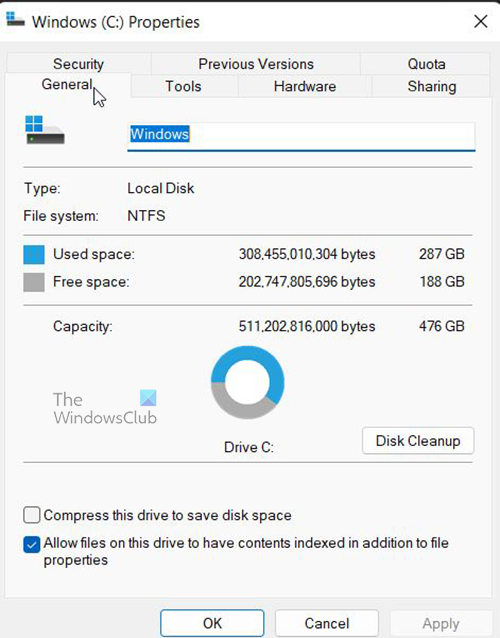
หน้าต่างจะปรากฏขึ้น คลิกการล้างข้อมูลบนดิสก์และจะบู๊ตเครื่อง
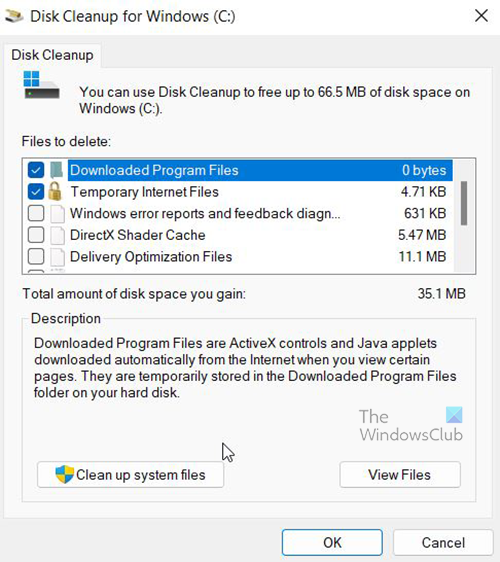
หน้าต่างจะปรากฏขึ้น ดูว่าไฟล์ทั้งหมดที่คุณต้องการลบถูกเลือกหรือไม่ จากนั้นคลิก ทำความสะอาดไฟล์ระบบ จากนั้นรอให้เสร็จสมบูรณ์
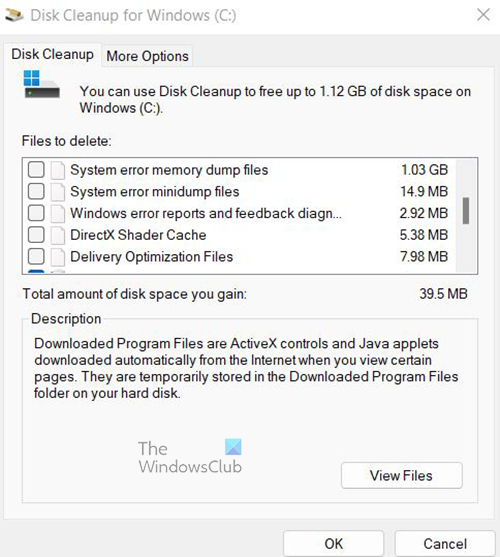
หน้าต่างอื่นจะปรากฏขึ้นพร้อมรายการสิ่งที่สามารถล้างได้ คุณจะสังเกตเห็นว่าบางไฟล์ถูกเลือกและจำนวนพื้นที่ว่างที่จะเพิ่มขึ้นหากไฟล์เหล่านั้นถูกลบ
ไฟล์ดัมพ์หน่วยความจำข้อผิดพลาดของระบบ และ ไฟล์ minidump ข้อผิดพลาดของระบบ ไม่ได้เลือก. คุณสามารถลบออกได้โดยเลือกและคลิกตกลง 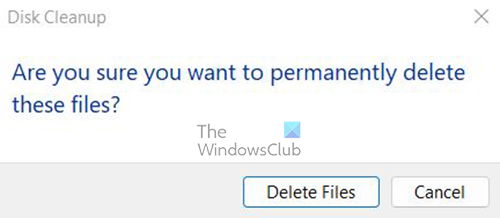
คุณจะได้รับแจ้งให้ยืนยันการลบ ยืนยันโดยคลิกลบไฟล์
ไฟล์การถ่ายโอนข้อมูลหน่วยความจำข้อผิดพลาดของระบบคืออะไร
ไฟล์การถ่ายโอนข้อมูลหน่วยความจำข้อผิดพลาดของระบบนั้นเป็นบันทึกข้อผิดพลาดที่สร้างขึ้นเมื่อใดก็ตามที่คอมพิวเตอร์ของคุณขัดข้อง อาจมีข้อมูลเล็กน้อยเกี่ยวกับอุบัติเหตุหรือข้อมูลจำนวนมาก ผู้ใช้หรือช่างเทคนิคสามารถใช้ไฟล์การถ่ายโอนข้อมูลหน่วยความจำข้อผิดพลาดของระบบเพื่อค้นหาสาเหตุการหยุดทำงานและตัดสินใจว่าจะทำอย่างไร หากไฟล์เหล่านี้ถูกส่งไปยัง Microsoft พวกเขาสามารถใช้ไฟล์เหล่านี้เพื่อแก้ไขสิ่งที่ทำให้เกิดข้อขัดข้องได้
การอ่านที่เกี่ยวข้อง:
- ขีดจำกัดของหน่วยความจำกายภาพในไฟล์ดัมพ์ข้อขัดข้อง
- กำหนดค่า Windows เพื่อสร้างไฟล์ Blue Screen Crash Dump Files
ควรเก็บไฟล์การถ่ายโอนข้อมูลหน่วยความจำข้อผิดพลาดไว้นานเท่าใด
ไฟล์ดัมพ์หน่วยความจำข้อผิดพลาดสามารถเก็บไว้ได้ 30 หรือ 60 วัน สามารถลบออกได้หลังจากเวลานี้หากไม่เกิดข้อผิดพลาดอีกต่อไป หากการหยุดทำงานยังคงดำเนินต่อไป ไฟล์การถ่ายโอนข้อมูลข้อผิดพลาดขนาดใหญ่จะถูกเขียนทับ ไฟล์ดัมพ์หน่วยความจำเต็มเป็นไฟล์ที่ใหญ่ที่สุดในห้าประเภท เนื่องจากมีข้อมูลการหยุดทำงานมากกว่า นี่คือสิ่งที่ผู้ใช้กังวลเนื่องจากขนาด หากคุณต้องการเก็บไว้นานขึ้นแต่มีพื้นที่ดิสก์เหลือน้อย คุณสามารถบันทึกภายนอกได้














